Gradle 基础教程 - 安装
Gradle 是一个跨平台的构建工具,兼容绝大多数主流操作系统,如 Linux、macOS 或 Windows。
Gradle 是一个基于 Java 的构建工具。在安装 Gradle 之前,需要安装一些先决条件。
先决条件
安装 Gradle 的先决条件是 JDK 和 Groovy :
- JDK:Gradle 需要 JDK 6 或更高版本,需要设置
JAVA_HOME环境变量。 - Groovy : Gradle 自带了 Groovy 库,因此,Groovy 并不是必须条件,而且即使安装了 Groovy ,也会被忽略。
接下来我们就来看看如何安装 Gradle。
检查 Java 环境
首先,我们需要在当前系统上安装 Java 软件开发工具包( JDK )。
当前最新的 Java 版本是 Java 11 ,如果用于生产环境,我们推荐你安装 Java 8。
为了检查你的电脑是否安装了 Java 和 Java 版本是否符合要求,可以打开命令行提示工具 ( Windows ) 或 PowerShell ( Windows ) 或 Shell ( Linux / Mac ) 并运行以下命令并查看输出结果
java -version
Windows
打开命令行提示工具或 PowerShell 并输入以下命令
java -version
例如,我的 Window 10 电脑,安装了 Java 9 ,所以在 PowerShell 中输出如下
Windows PowerShell 版权所有 (C) Microsoft Corporation。保留所有权利。 PS C:\Users\llh11> java -version java version "9.0.4" Java(TM) SE Runtime Environment (build 9.0.4+11) Java HotSpot(TM) 64-Bit Server VM (build 9.0.4+11, mixed mode) PS C:\Users\llh11>
从输出中可以看到,我的 Java 版本是 Java 9.0.4 ,符合 Gradle 的要求
Linux / Mac
在 Linux /Mac 系统上的 Shell 中输入以下命令
java -version
因为我已经安装了 Java 8 ,所以运行该命令是成功的,且输出结果如下
java version "10.0.2" 2018-07-17 Java(TM) SE Runtime Environment 18.3 (build 10.0.2+13) Java HotSpot(TM) 64-Bit Server VM 18.3 (build 10.0.2+13, mixed mode)
也就是说,我的这台 Linux ( Mac ) 上安装的 Java 构建版本是 java 10
安装 Java
如果你的电脑上未安装 Java 环境或者 JDK 版本小于 6 ,那么我们推荐你安装最新的版本。
关于安装 JDK 的细节,我们这里就不详细介绍了,你可以参考 Java 基础教程:Java 开发环境配置
需要注意的是,一定要设置 JAVA_HOME 环境变量
包管理器安装 Gradle
安装 Gradle 的方式有很多中,第一种是使用各个操作系统上的包管理器。
SDKMAN
SDKMAN! 是一个 Unix 系统上的用于管理多个软件开发工具包的并行版本的工具。
sdk install gradle
Homebrew
Homebrew 是 macOS 系统上流行的包管理工具
brew install gradle
Scoop
Scoop 是一个受 Homebrew 启发的 Windows 命令行安装程序
scoop install gradle
Chocolatey
Chocolatey 是一个 Windows 上的包管理工具
choco install gradle
MacPorts
MacPorts 是 macOS 上另一个比较流行的包管理工具
sudo port install gradle
手动安装
如果你不想使用上面提到的包管理工具或者你想熟悉下安装步骤,则可以使用下载安装的方式手动安装。
1. 现在最新的 Gradle 版本
点击 https://gradle.org/releases/ 下载最新的版本,截止今天 2018-10-3 日,最新的版本为 4.10.2
在下载页面可以看到 4.10.2 有两个 ZIP 格式的分发版本
-
binary-only只包含二进制执行文件 -
complete,不仅仅包含了二进制文件,而且包含了相关文档和源代码
如果你仅仅是使用目的,那么可以点击 binary-only ,如果你还需要做一些定制开发,那么请选择 complete
因为作者我仅仅是使用目的,所以选择了 binary-only 。
点击链接之后就会开始下载,下载完成后的文件名为 gradle-4.10.2-bin.zip
2. 解压缩 gradle-xxx.xx.xx-bin.zip
Linux / MacOS 用户
将 gradle-xxx.xx.xx-bin.zip 文件解压缩到你选择的目录中,比如 /usr/local/gradle
[yufei@www.twle.cn ~]$ mkdir /usr/local/gradle [yufei@www.twle.cn ~]$ unzip -d /usr/local/gradle gradle-4.10.2-bin.zip [yufei@www.twle.cn ~]$ ls /usr/local/gradle/gradle-4.10.2 LICENSE bin init.d media NOTICE getting-started.html lib
Windows 用户
-
使用文件资源管理器在
C盘创建一个新目录C:\gradle。 -
打开第二个文件资源管理器窗口,然后转到 gradle-xxx.xx.xx-bin.zip 的下载目录,一般情况下,就是 「 下载 」 目录。
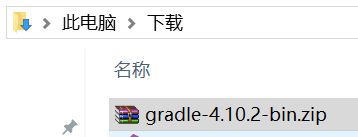
-
双击 gradle-xxx.xx.xx-bin.zip 存档以显示内容,然后把内容文件夹
gradle-4.10.2拖到新创建的C:\gradle文件夹中。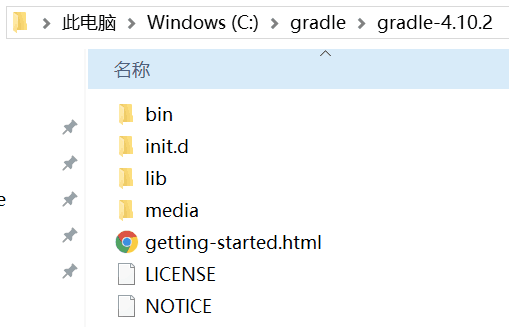
如果你觉得这三个步骤繁琐,那么可以直接使用归档工具,将 gradle-xxx.xx.xx-bin.zip 直接解压到 C:\gradle 中。
3. 配置系统环境
要运行 Gradle,首先添加环境变量 GRADLE_HOME 和把 Gradle 的 bin 目录添加到 PATH 环境变量中。
GRADLE_HOME 应该指向我们刚刚文件的解压位置,在 Linux / MacOS 系统上,是 /usr/local/gradle/gradle-4.10.2,在 Windows 上是 C:\gradle\gradle-4.10.2。然后,我们需要将 GRADLE_HOME/bin 添加到 PATH 环境变量中
Linux & MacOS 用户
一般情况下我们都是永久性使用,我们假设你的终端使用的是 bash ,那么添加 GRADLE_HOME 和 PATH 只需要简单一步
使用你最熟悉的文本编辑器,比如 vim 打开文件 ~/.bash_profile 然后输入以下内容
export GRADLE_HOME="/usr/local/gradle/gradle-4.10.2" export PATH="$PATH:$GRADLE_HOME/bin"
然后保存
然后我们使用下面的命令重新加载配置
[yufei@www.twle.cn ~]$ echo $GRADLE_HOME /usr/local/gradle/gradle-4.10.2
最后检查下我们刚刚的设置
[yufei@www.twle.cn ~]$ echo $GRADLE_HOME /usr/local/gradle/gradle-4.10.2
如果是临时使用,那么可以使用下面的命令直接设置 PATH 路径。
export PATH=$PATH:/usr/local/gradle/gradle-4.10.2/bin
Windows
在桌面 「我的电脑」 或者 「文件资源管理器」 中点击 「 右键 」 ,选择 「属性」,在系统对话框中选择左侧的 「高级系统设置」,然后在系统属性对话框中选择 「 环境变量 」
在上面的的用户变量组中,点击右下角的 「新建 ( w ) 」。添加一个条目
变量名称: GRADLE_HOME 变量值: C:\gradle\gradle-4.10.2
点击保存
然后还是上面的系统变量组,选中 Path ,然后点击 「 编辑 」
如果没有 Path 这个选项,那么就点击 「 新建 」,变量名为
Path
-
如果是 Windows XP 或 Window 7 系统,则直接把下面的语句追加到系统值的末尾
;%GRADLE_HOME%\bin
注意不要漏了第一个分号
-
如果你使用的是 Window 8 或 Window 10 ,那么直接添加一个新的条目
%GRADLE_HOME%\bin
因为笔者我的 Windows 电脑是 Window 10 ,所以只能给你演示 Window 10 是什么样的了
-
新建
GRADLE_HOME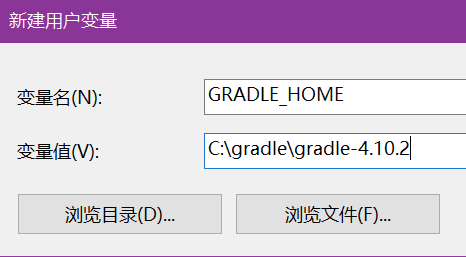
-
编辑
Path
-
添加成功后

验证
Gradle 安装配置完成后,接下来我们要验证下环境是否配置成功了
-
如果你使用的是 Windows 电脑,那么打开命令行提示符或者 PowerShell ,并输入命令
gradle -version查看结果。我使用的是 Window 10 和 PowerShell ,所以输入如下
Windows PowerShell 版权所有 (C) Microsoft Corporation。保留所有权利。 PS C:\Users\llh11> gradle -version Welcome to Gradle 4.10.2! Here are the highlights of this release: - Incremental Java compilation by default - Periodic Gradle caches cleanup - Gradle Kotlin DSL 1.0-RC6 - Nested included builds - SNAPSHOT plugin versions in the `plugins {}` block For more details see https://docs.gradle.org/4.10.2/release-notes.html ------------------------------------------------------------ Gradle 4.10.2 ------------------------------------------------------------ Build time: 2018-09-19 18:10:15 UTC Revision: b4d8d5d170bb4ba516e88d7fe5647e2323d791dd Kotlin DSL: 1.0-rc-6 Kotlin: 1.2.61 Groovy: 2.4.15 Ant: Apache Ant(TM) version 1.9.11 compiled on March 23 2018 JVM: 1.8.0_144 (Oracle Corporation 25.144-b01) OS: Windows 10 10.0 amd64 PS C:\Users\llh11>可以看到我们的版本号为
4.10.2,就是刚刚下载的版本 -
如果你使用的是 Linux 或 macOS 电脑,也是输入
gradle -version。因为我使用的是 macOS 系统,也就是苹果电脑,输出结果如下[yufei@www.twle.cn ~]$ gradle -version Welcome to Gradle 4.10.2! Here are the highlights of this release: - Incremental Java compilation by default - Periodic Gradle caches cleanup - Gradle Kotlin DSL 1.0-RC6 - Nested included builds - SNAPSHOT plugin versions in the `plugins {}` block For more details see https://docs.gradle.org/4.10.2/release-notes.html WARNING: An illegal reflective access operation has occurred WARNING: Illegal reflective access by org.codehaus.groovy.reflection.CachedClass (file:/usr/local/Cellar/gradle/4.10.2/libexec/lib/groovy-all-2.4.15.jar) to method java.lang.Object.finalize() WARNING: Please consider reporting this to the maintainers of org.codehaus.groovy.reflection.CachedClass WARNING: Use --illegal-access=warn to enable warnings of further illegal reflective access operations WARNING: All illegal access operations will be denied in a future release ------------------------------------------------------------ Gradle 4.10.2 ------------------------------------------------------------ Build time: 2018-09-19 18:10:15 UTC Revision: b4d8d5d170bb4ba516e88d7fe5647e2323d791dd Kotlin DSL: 1.0-rc-6 Kotlin: 1.2.61 Groovy: 2.4.15 Ant: Apache Ant(TM) version 1.9.11 compiled on March 23 2018 JVM: 10.0.2 ("Oracle Corporation" 10.0.2+13) OS: Mac OS X 10.13.6 x86_64 [yufei@www.twle.cn ~]$
这样,环境配置就成功了。
